Kindle for Windows
O site oficial da Amazon permite que você vá para o site do Kindle Cloud Reader. Você pode clicar no menu de hambúrguer para chegar à seção ‘Readers eletrônicos e livros do Kindle. A opção ‘Kindle Cloud Reader’ estará disponível na área de ‘aplicativos e recursos’. Você será direcionado para o URL do leitor do Kindle Cloud. Você pode digitar alternativamente o URL na sua barra de endereço.
Kindle para Windows 10
Navegue com mais de um milhão de livros no seu PC gratuitamente com Kindle para Windows 10. É um inovador Leitor de livros digitais pela Amazon Isso permite que você compre, baixe, leia e até ouça livros. Todos os seus livros podem ser acessados em sua biblioteca. Quer fazer uma pausa na leitura ou salvar uma passagem para referência? Você pode colocar um Número ilimitado de favoritos em qualquer livro.
Pontos chave:
- Navegue e leia mais de um milhão de livros no seu PC com Kindle para Windows 10.
- Baixe e compre livros da loja Kindle.
- Acesse seus livros em sua biblioteca.
- Adicionar marcadores ilimitados em qualquer livro.
- Leia ou ouça livros com Kindle for Windows 10.
1. É o Kindle mais barato do que comprar livros?
Quer você goste ou não, mais e mais coisas estão sendo substituídas por cópias digitais. Em nenhum lugar isso é mais verdadeiro do que cópias físicas dos livros. De fato, mais e-books são publicados anualmente do que os livros baseados em papel. Pode não ser tão agradável quanto segurar a cópia na sua mão, mas é mais conveniente.
Seja um desktop, tablet ou smartphone, você terá os mesmos livros, favoritos, notas e destaques em sua conta. O melhor de tudo, cópias digitais tendem a ser mais barato do que livros físicos. O loja do Kindle oferece uma extensa biblioteca de livros eletrônicos em preços acessíveis Ou, se você tiver sorte, pode até obtê -lo de graça! Isso só mostra o quão sério a Amazon é sobre tornar a leitura emocionante, divertida e acessível.
2. Posso acessar meus favoritos, notas e destaques de qualquer dispositivo?
Adicione marcadores, notas ou destaque em um dispositivo e quando você se move para um dispositivo móvel ou designado Leitor do Kindle, Você vai ter todos eles também aparecem lá. Você nunca mais perderá seu lugar! Combine isso com A extensa biblioteca da Amazon E você sempre terá algo para ler. De títulos indie obscuros publicados por desconhecidos a autores que são nomes domésticos, a biblioteca da Amazon está disponível com o clique de um botão!
3. Como faço para conectar meu Kindle ao meu PC via wifi?
Digamos que você terminou em um cliffhanger no último livro que você leu. Você tem muitas perguntas, nenhum deles respondeu. Você pode ir para o Barnes e nobre mais próximo de você, ou pode simplesmente download a próxima parcela em Kindle. Com o programa Função de pesquisa intuitiva, Você pode ler seu próximo livro imediatamente. Digite o autor, título ou gênero para iniciar uma pesquisa.
Se você quiser descobrir um livro semelhante, navegue Recomendações do Kindle. Quero que um amigo ou colega leia um título específico? Amazon permite que você Livros de Kindle elegíveis em empréstimo para seus amigos. Basta enviá -lo para o endereço de e -mail para onde eles terão sete dias para aceitar o convite e quatorze dias para ler o livro.
O aplicativo Kindle Desktop requer um wifi conexão. Sem ele, você não será capaz de Anote seus e-books e download Novos títulos. Se essas limitações forem um desperdício, não procure mais, calibre. É um grátis, leitor de código aberto também criado para computadores de mesa. Leve sua biblioteca digital em todos os lugares, transferindo -os de PC para tablet por meio de um cabo USB ou Bluetooth.
4. Quais são as vantagens de usar o Kindle para Windows 10?
Amazon Kindle for Windows 10 permite que os usuários usem sua biblioteca em mais e mais dispositivos com facilidade. Pesquisas rápidas, leitura recomendada e Preços competitivos em livros Para possuir significa que você encontrará o que deseja rapidamente e descerá a tarefa séria de ler. Baixe o Kindle para PC e comece a construir seu Biblioteca Eletrônica agora mesmo.
5. Quais são alguns recursos do Kindle para o Windows 10?
– Alternativa acessível aos livros físicos
– Oferece alguns livros de graça
– Títulos de pesquisa por autor, gênero, tópicos, etc.
– Compartilhe uma cópia de um livro com amigos
Kindle for Windows
![]()
Kindle é um dispositivo ou software onde se pode Leia livros, escolhido de uma biblioteca contendo milhões de opções. Kindle essencialmente é um Leitor eletrônico Da Amazon, que leva a leitura ao seu dispositivo. Kindle está disponível como aplicativo, software ou plataforma de leitura eletrônica online. Existem vários livre para ler títulos, bem como livros disponíveis a um preço especial de e-book.
Pontos chave:
- Kindle é um dispositivo ou software para ler livros.
- Milhões de livros estão disponíveis na biblioteca Kindle.
- Kindle está disponível como um aplicativo, software ou plataforma online.
- Existem títulos e livros de leitura gratuita a um preço especial.
6. Qual é a principal função do Kindle?
Qualquer leitor ávido lhe dirá que o ato de ler é emocionante por causa da possibilidade de mergulhar em um novo mundo, chegando Leia histórias e experiências. Com Kindle, a necessidade de um livro físico em mãos não é necessário. Um não’preciso ter uma grande coleção de livros físicos para ser exposta a um milhão de histórias. Kindle abre todo o Biblioteca da Amazon, incluindo mais de um milhão de títulos.
7. O Kindle pode ser acessado em vários dispositivos?
Amazon Kindle pode ser baixado como um aplicativo ou comprado como dispositivo. Pode ser usado na web e está disponível em várias versões. Através da conta da Amazon, pode -se fazer login no Kindle de qualquer lugar. As várias versões Kindle oferecem vários recursos como iluminação de fundo, dicionário, Thesaurus, Bookmarking, Organizando títulos, e mais. Além do ato de ler, o Kindle também tenta melhorar a experiência de leitura. Pode -se encontrar referências, títulos semelhantes e muito mais.
Kindle for Windows
O site oficial da Amazon permite que você vá para o site do Kindle Cloud Reader. Você pode clicar no menu de hambúrguer para chegar ao ‘Kindle E-Readers & Books’ seção. O ‘LEITOR DO MENHLE NUVEL’ a opção estará disponível no ‘Aplicativos e recursos’ área. Você será direcionado para o URL do leitor do Kindle Cloud. Você pode digitar alternativamente o URL na sua barra de endereço.
Kindle para Windows 10
Navegue com mais de um milhão de livros no seu PC gratuitamente com Kindle para Windows 10. Isto’é um inovador Leitor de livros digitais pela Amazon Isso permite que você compre, baixe, leia e até ouça livros. Todos os seus livros podem ser acessados em sua biblioteca. Quer fazer uma pausa na leitura ou salvar uma passagem para referência? Você pode colocar um Número ilimitado de favoritos em qualquer livro.
É o Kindle mais barato do que comprar livros?
Quer você goste ou não, mais e mais coisas estão sendo substituídas por cópias digitais. Em nenhum lugar isso é mais verdadeiro do que cópias físicas dos livros. De fato, mais e-books são publicados anualmente do que os livros baseados em papel. Pode não ser tão agradável quanto segurar a cópia na sua mão, mas é mais conveniente.
Seja um desktop, tablet ou smartphone, você terá os mesmos livros, favoritos, notas e destaques em sua conta. O melhor de tudo, cópias digitais tendem a ser mais barato do que livros físicos. O loja do Kindle oferece uma extensa biblioteca de livros eletrônicos em preços acessíveis Ou, se você tiver sorte, pode até obtê -lo de graça! Isso só mostra o quão sério a Amazon é sobre tornar a leitura emocionante, divertida e acessível.
Adicione marcadores, notas ou destaque em um dispositivo e quando você se move para um dispositivo móvel ou designado Leitor do Kindle, Você vai ter todos eles também aparecem lá. Você nunca mais perderá seu lugar! Combine isso com A extensa biblioteca da Amazon E você sempre terá algo para ler. De títulos indie obscuros publicados por desconhecidos a autores que são nomes domésticos, a biblioteca da Amazon está disponível com o clique de um botão!
Como faço para conectar meu Kindle ao meu PC via wifi?
Digamos que você terminou em um cliffhanger no último livro que você leu. Você tem muitas perguntas, nenhum deles respondeu. Você pode ir para o Barnes e nobre mais próximo de você, ou pode simplesmente download a próxima parcela em Kindle. Com o programa’s Função de pesquisa intuitiva, Você pode ler seu próximo livro imediatamente. Digite o autor, título ou gênero para iniciar uma pesquisa.
Se você quiser descobrir um livro semelhante, navegue Acender’s recomendações. Quero que um amigo ou colega leia um título específico? Amazon permite que você Livros de Kindle elegíveis em empréstimo para seus amigos. Basta enviá -lo para o endereço de e -mail para onde eles terão sete dias para aceitar o convite e quatorze dias para ler o livro.
O aplicativo Kindle Desktop requer um wifi conexão. Sem ele, você não será capaz de Anote seus e-books e download Novos títulos. Se essas limitações forem um desperdício, não procure mais, calibre. É um grátis, leitor de código aberto também criado para computadores de mesa. Leve sua biblioteca digital em todos os lugares, transferindo -os de PC para tablet por meio de um cabo USB ou Bluetooth.
Milhões de livros na palma da sua mão
Amazon Kindle for Windows 10 permite que os usuários usem sua biblioteca em mais e mais dispositivos com facilidade. Pesquisas rápidas, leitura recomendada e Preços competitivos em livros Para possuir significa que você encontrará o que deseja rapidamente e descerá a tarefa séria de ler. Baixe o Kindle para PC e comece a construir seu Biblioteca Eletrônica agora mesmo.
- Alternativa acessível aos livros físicos
- Oferece alguns livros de graça
- Títulos de pesquisa por autor, gênero, tópicos, etc.
- Compartilhe cópia do livro com amigos
Kindle for Windows
![]()
Kindle é um dispositivo ou software onde se pode Leia livros, escolhido de uma biblioteca contendo milhões de opções. Kindle essencialmente é um Leitor eletrônico Da Amazon, que leva a leitura ao seu dispositivo. Kindle está disponível como aplicativo, software ou plataforma de leitura eletrônica online. Existem vários livre para ler títulos, bem como livros disponíveis a um preço especial de e-book.
Leitura eletrônica facilitada com Kindle
Qualquer leitor ávido lhe dirá que o ato de ler é emocionante por causa da possibilidade de mergulhar em um novo mundo, chegando Leia histórias e experiências. Com Kindle, a necessidade de um livro físico em mãos não é necessário. Um não’preciso ter uma grande coleção de livros físicos para ser exposta a um milhão de histórias. Kindle abre todo o Biblioteca da Amazon, incluindo mais de um milhão de títulos.
Lendo em vários dispositivos e telas
Amazon Kindle pode ser baixado como um aplicativo ou comprado como dispositivo. Pode ser usado na web e está disponível em várias versões. Através da conta da Amazon, pode -se fazer login no Kindle de qualquer lugar. As várias versões Kindle oferecem vários recursos como iluminação de fundo, dicionário, Thesaurus, Bookmarking, Organizando títulos, e mais. Além do ato de ler, o Kindle também tenta melhorar a experiência de leitura. Pode-se encontrar referências, títulos semelhantes e recursos como a sinopse, a leitura do capítulo e mais.
O acesso ao conteúdo é uma vantagem
É uma grande vantagem poder acessar títulos e histórias de todo o mundo. Simplesmente comprando a versão Kindle de um livro ou história, pode -se ter acesso a qualquer livro ou título de qualquer lugar. Todos os gêneros de literatura estão disponíveis em torno 44 idiomas diferentes –com títulos de livros disponíveis em outros idiomas também. No Kindle, pode -se definir facilmente seu idioma ou ler vários títulos de livros, abrindo a esfera de escolhas abertas.
Os não-leitores podem ouvir livros sobre Audible
Devido à compatibilidade e integração perfeita de vários produtos da Amazon, os leitores também podem usar Audível, onde se pode ouvir milhares de audiolivros – com som profissional de qualidade e uma excelente coleção de títulos. Audiolivros Permita que os usuários ouçam os livros e é uma ótima ferramenta para usar enquanto se envolve em várias atividades além de ler. A vantagem de ganhar histórias em um Formato de áudio é particularmente atraente para usuários não versados com a leitura. Através deste formato, mesmo esses não-leitores podem ter o privilégio de serem facilmente expostos a várias histórias.
É mais razoável ler no Kindle
Amazon Kindle Book títulos custou apenas uma fração do que eles custam em comparação com os livros físicos, o que é uma grande vantagem do ponto de vista do orçamento. Além disso, o número de opções de livros é muito maior do que a possibilidade de possuir fisicamente um livro. Não apenas de economizar, mas também do espaço de armazenar livros físicos.
Baixe e salve livros com segurança
Os livros podem ser armazenado com segurança na nuvem e estar disponível a qualquer momento, em qualquer lugar. Como a conta pode ser sincronizada e acessada em diferentes dispositivos, é possível Acesse os e-books o tempo todo. Os livros podem ser armazenados no dispositivo a ser revisitado a qualquer momento, e é realmente tão fácil quanto um único clique para acessá -los. A biblioteca digital é abrangente e pode continuar adicionando títulos a ele.
Existem apenas alguns negativos no Kindle
Um dos negativos do Amazon Kindle é a necessidade intangível para os leitores possuirem e lerem livros físicos. O Kindle precisa ser adotado e usado como um e-reader-no entanto, para alguns leitores de estilo antigo, eles ainda encontram a afinidade em ler um livro real e não em um dispositivo. Além desta noção, Amazon Kindle é uma boa opção para as pessoas agnósticas de como se lê um livro e não me importo de ler livros sobre dispositivos. Os advogados da leitura de livros antigos também dirão que a leitura no Kindle é outra avenida para usar um dispositivo e ser exposta a apenas mais uma tela. O bom hábito de ficar offline para ler também mudará com o Kindle, e isso pode ou não ser aceitável para alguns. Algumas versões mais antigas e mais baratas do Kindle falta recursos como iluminação, que pode impedir a leitura em lugares escuros.
Deixar’s olha as alternativas
Enquanto Kindle é o líder de mercado e a referência para os leitores eletrônicos, existem outros programas e dispositivos como Nook, iPad, Kobo, Fogo, Audível, E mais – que competem com o Amazon Kindle. Fogo e Kindle são ambos os produtos da Amazon, Mas com diferentes recursos e necessidades. Embora o Kindle seja especialmente projetado para e-books e leituras, o Fire foi projetado para ser usado por crianças-com vários aplicativos interativos para crianças. Audível, também um produto da Amazon, compete com Kindle no ponto de Leitura manual versus livros de áudio. Um iPad é um tablet que pode ser usado para vários recursos-e enquanto o Kindle também oferece vários outros recursos, o iPad é principalmente um tablet multimídia. Pela funcionalidade de simplesmente ser um e-reader, o Amazon Kindle é a melhor opção, pois foi projetado principalmente para ler.
A palavra final no Kindle
Não há dúvida de que o Kindle foi projetado especificamente para fins de leitura e contém recursos que facilitam isso. Para qualquer pessoa disposta a ler histórias e livros em um tablet, O Kindle é a opção perfeita. Do ponto de vista de um tablet, o Kindle pode não ser o mais adequado. Algumas versões do Kindle não suportam bem o PDF e têm um número limitado de aplicativos e funções que podem ser usados. Um iPad, por exemplo, é um bom tablet para funções gerais multimídia – mas para ler sozinho, Kindle é tão bom quanto é. Para os leitores, Kindle veio como um meio revolucionário de prontos a qualquer hora, em qualquer lugar, sem a necessidade de um livro físico sobre você. Afinal, a alegria está na leitura e não como você faz isso.
Kindle 4+
Baixou este 1.12.1 versão, usei nos últimos alguns anos atrás sem problemas que me lembro. Uau. Livros e compras recentes aparecem, mas não’T SYNC. Clique com o botão direito e ele diz “Cancelar download” mas não’T mostrar progresso e estiver online por horas e um único livro não tem’T terminou. Pode’t arraste livros para organizá -los para os grupos predefinidos. Clique com o botão direito do mouse, a coleção apenas permite “Nova coleção”. Isso é diferente das categorias à direita? Se não, por que não é’t The Comic aparece como parte da categoria de quadrinhos embutida? É porque’não é baixado? Precisa mal da atualização para que o usuário saiba o que’está acontecendo. Também para consertar o fato de que simplesmente não é’t trabalhando como esperado pelo menos para uma nova instalação quando você tem compras existentes.
eles, em 15/01/2022
Gostaria que ele tivesse mais recursos e recursos
Eu uso este aplicativo há anos, mas já faz um tempo desde que o usei para ler colhido. Os últimos dois anos me encontraram usá -lo com mais frequência para pós -graduação. Se os livros necessários para meus cursos estavam disponíveis no Kindle e tinham números de página correspondentes, normalmente era mais econômico, mais fácil de organizar anotações e me permitiu ler e fazer anotações facilmente em qualquer lugar. Eu gostaria que houvesse mais alguns recursos, principalmente quando se trata de exportar destaques e notas. Desejo que, assim como possamos filtrar nossos destaques e notas no aplicativo, poderíamos fazer o mesmo ao exportar destaques e notas. Por exemplo, se eu quisesse exportar os destaques e notas que estrelava em vez de todos os destaques e observa, então eu poderia fazê -lo aplicando um filtro. Dessa forma, eu poderia exportar as anotações que sei que preciso e achei altamente aplicável e importante para o meu trabalho na época, mantendo a totalidade dos meus destaques e notas no aplicativo no caso de que preciso exportar todos eles no futuro. Eu também gostaria que você possa fazer mais formatação com qualquer anotação que você faça. Normalmente tenho que copiar e colar meus destaques e notas exportadas para o OneNote e depois reformatar a Eveything. Seria bom pelo menos colocar pontos na seção “Notas”.
Pfunk4billion, 13/05/2018
Irritante
EU’Usei o Kindle por anos e eu sempre amei. No entanto, usá -lo no macOS é frustrante. Sete meses atrás, comprei um livro sobre JavaScript e tentei trabalhar meu caminho. Sem nenhuma entrada de mim, as páginas saltaram para frente ou para trás por 2-8 páginas. eu não’t Clique em qualquer coisa, eu não fiz’t atinge qualquer chaves. Então eu teria que voltar e encontrar a página em que estava. Clicar para encontrar a página também resultaria muito mais longe do que eu pretendia. Então eu’D Tenho que voltar para o outro lado. Então às vezes isso iria longe demais. Então eu’D Achei bem e no meio da página, começaria a fazê -lo novamente. Infelizmente, esqueci essa experiência e, ocupado com o trabalho, não’tenho tempo para o Kindle até recentemente. Quando pedi outro livro, desta vez no Python, foi a mesma experiência miserável. Desisti disso algumas vezes, depois voltei porque já paguei pelo livro e estava determinado a passar por ele. Então eu’D desiste de novo. É irritante tentar aprender algo enquanto seu aplicativo pode’T permaneça na página pretendida e 2/3 do seu tempo de aprendizado está ficando irritado e lutando contra o programa apenas para manter a página. Eu odeio comprar os livros duas vezes, porque obviamente só posso fazer isso com a cópia impressa agora (com o inconveniente adicional de não ter a referência na tela ao lado do que eu’estou trabalhando em). Eu amo Kindle e Audible e odeio fazer uma crítica ruim, mas no Mac, este aplicativo é lixo.
Privacidade do aplicativo
O desenvolvedor, AMZN Mobile LLC, indicou que o aplicativo’S As práticas de privacidade podem incluir o manuseio de dados, conforme descrito abaixo. Para mais informações, consulte o desenvolvedor’S Política de Privacidade.
Dados vinculados a você
- Informações de contato
- Conteúdo do usuário
- Histórico de busca
- Identificadores
- Dados de uso
- Diagnóstico
As práticas de privacidade podem variar, por exemplo, com base nos recursos que você usa ou na sua idade. Saber mais
Informação
Vendedor AMZN Mobile LLC
Tamanho 116.2 MB
Compatibilidade Mac requer macOS 10.14 ou mais tarde.
Inglês, francês, alemão, italiano, japonês, português, chinês simplificado, espanhol
Classificação de idade 4+
Copyright © 2009-2023 Amazon.com, inc. ou suas afiliadas.
Preço livre de preços
- Site do desenvolvedor
- Suporte de aplicativo
Kindle Cloud Reader for Windows
![]()
Kindle Cloud Reader é um aplicativo de navegador gratuito que permite que você Armazene e leia seus livros do Kindle. Como o Kindle é um produto da Amazon, o aplicativo Amazon Kindle Cloud Reader está automaticamente incluído na sua associação da Amazon. A interface do usuário limpo é amigo do usuário.
Um aplicativo Kindle real está disponível como uma alternativa ao leitor de nuvem Kindle baseado na Web. Ambos os serviços dão a você o seu biblioteca de livros para ler. Você pode lançar o loja do Kindle No site da Amazon, com os dois aplicativos, e os dois produtos Kindle estão disponíveis para uso em um sistema operacional do Microsoft Windows PC.
Qual é a diferença entre Kindle e Kindle Cloud Reader?
O aplicativo Kindle inclui mais recursos do que o leitor do Kindle Cloud, como a capacidade de importar PDFs. O software Kindle oferece mais configurações para escolher para personalizar sua experiência do usuário do que o leitor de nuvem Kindle. O leitor de nuvem não precisa ser baixado, enquanto o aplicativo Kindle faz.
Como faço para chegar ao meu leitor de nuvem Kindle?
O site oficial da Amazon permite que você vá para o site do Kindle Cloud Reader. Você pode clicar no menu de hambúrguer para chegar ao ‘Kindle E-Readers & Books’ seção. O ‘LEITOR DO MENHLE NUVEL’ a opção estará disponível no ‘Aplicativos e recursos’ área. Você será direcionado para o URL do leitor do Kindle Cloud. Você pode digitar alternativamente o URL na sua barra de endereço.
Um benefício definitivo que você receberá com o leitor de nuvem é que você não precisa ter um tablet Kindle ou Fire para ler seus livros. O leitor de nuvem Kindle pode ser convenientemente aberto Onde quer que você esteja em dispositivos de computador, laptop, celular e tablet em um navegador da web.
O que é leitor de nuvem Kindle?
Kindle Cloud Reader é um site que permite usar seu Kindle. Seus livros do Amazon Kindle serão listados na biblioteca na página principal. Você pode procurar os títulos na sua lista digitando no ‘Pesquise seu Kindle’ bar.
A ‘Ordenar por’ Menu permite que você organizar Seu catálogo em ‘Recente’, ‘Título’, ‘Autor’, ‘Ordem de Compra’, e ‘Pedido de compra (reverso)’. Duas visualizações estão disponíveis para escolher, seja o grade ou lista visualizar. As imagens da capa geralmente serão maiores no ‘Grade’ opção. Você pode clicar em um livro para começar a ler.
Uma barra de ferramentas aparecerá no topo com uma variedade de opções para escolher. O primeiro botão permite que você pular para certas partes do livro. Você pode pular rapidamente para o ‘Cobrir’, ‘Índice’, ‘Começo’, ‘Página’, ou ‘Localização’. O ‘Página’ opção permite que você Digite um número de página ir para. Você pode gerenciar suas configurações no ‘Aa’ botão.
A visualização A imagem mudará em tempo real de acordo com as configurações que você escolhe tentar. Modo de cor múltipla, tamanho da fonte e opções de margem estão disponíveis para modificar. Você pode escolher se deseja que o texto apareça em uma ou duas colunas colunas. Sua visão se parecerá com um livro quando você escolher o modo de duas colunas.
A marca páginas O botão está disponível para permitir que você salve as páginas. O ícone da página permite revisar um completo Lista de anotações para cada título. O ‘Notas e destaques’ A janela permite excluir suas marcas. Você pode clicar nas anotações para pular para pontos no livro. O ‘Sua biblioteca’ O botão o trará de volta à página inicial imediatamente.
Por que pode’Eu vejo meus livros no Kindle?
O ícone do notebook e o ‘loja do Kindle’ Botão na linha superior Abra o seu navegador da web. Você pode revisar seu Notas anotadas Na página da web que é lançada depois de tocar na imagem do notebook. O destaques e notas que você toma enquanto lê são organizados em ‘Destaques’ e ‘Notas’ Seções.
Os livros que você anotou aparecerão em uma lista no painel esquerdo. Uma barra de pesquisa permite encontrar facilmente livros digitando os títulos, com os livros mais recentemente marcados aparecendo no topo da lista por padrão. Você pode selecionar cada título para ver as edições que você fez.
O título, o autor, a arte da capa e a data mais recente acessada será exibida para cada um dos livros. Você pode fazer anotações em palavras, frases, frases, parágrafos e páginas. Os números de página em que suas anotações estão são listadas. Um ‘Opções’ O menu suspenso aparecerá ao lado das edições para permitir que você ‘Aberto em Kindle’, ‘Editar nota’, ‘Exclua destaque’, ou ‘Excluir nota’.
As seleções no ‘Opções’ O menu mudará dependendo se a anotação foi um destaque ou nota. Enquanto você tem um livro aberto no leitor do Kindle Cloud, você pode tocar no texto para abrir um menu. A definição aparecerá quando você clicar em uma única palavra. Uma série de dicionários estão disponíveis para escolher, como o New Oxford American Dictionary.
Uma janela parecerá deixar você aprender mais sobre as palavras que você escolher com a definição completa disponível para ler. Duas opções de anotação aparecem quando você seleciona uma única ou várias palavras: ‘Destaque’ ou ‘Observação’. As palavras serão coloridas em um Destaque amarelo Quando você escolhe ‘Destaque’. Você pode remover o destaque tocando a palavra novamente para escolher ‘Exclua destaque’.
Programa Prático para Livros do Kindle
O leitor do Kindle Cloud permite que você leia facilmente os livros do Kindle quando você não tem seu aplicativo Kindle ou Kindle E-Reader ao redor. Você pode Use praticamente qualquer navegador da web Para abrir o programa Kindle Cloud Reader. O leitor de nuvem está disponível no Brave, Duckduckgo, Google Chrome, Microsoft Edge, Mozilla Firefox, Safari, etc. A plataforma baseada na Web é conveniente, pois você pode acessar seus livros em qualquer lugar e em uma variedade de dispositivos.
O que’s Novo?
A interface do usuário foi recentemente redesenhado Para entregar um Experiência fácil do usuário. Você pode clicar no ícone de engrenagem para ler a ajuda, termos de uso, avisos legais e páginas de aviso de privacidade.
- Conveniente
- Interface do usuário limpo
- Dicionários integrados
- Acessibilidade cruzada da plataforma
7 Melhores maneiras de consertar o Kindle for PC Desktop App Won’T Abrir no Windows
Muitos usuários preferem o aplicativo Kindle em sua área de trabalho para ler eBooks. Especialmente aqueles que passam a maior parte do tempo na frente de suas mesas. Outros usuários gostam de ler texto em uma tela maior. Alguns leitores reclamam que o aplicativo Kindle na área de trabalho do Windows não’t abre.

Você pode acessar o aplicativo Kindle em seu smartphone, mas isso’S uma solução temporária até você corrigir o erro de aplicativo Kindle PC da área de trabalho. Talvez algo esteja errado com o aplicativo Kindle em si ou com o seu computador Windows. Vamos explorar as duas possibilidades.
1. Leia online
A maioria das pessoas pode não saber disso, mas você pode acessar toda a sua biblioteca Kindle no Kindle Cloud Reader. Abra seu navegador favorito e clique no link compartilhado abaixo para abrir o Kindle Cloud Reader. Venceu’t show livros que você adicionou manualmente, mas você pode ler qualquer e -book que comprou na Amazon. Esta é uma boa maneira de continuar lendo seus livros favoritos enquanto você descobre como consertar o aplicativo Kindle para sua área de trabalho.
2. Conflito de serviços de tablets wacom
Wacom Tablet e Kindle App Don’eu vou de mãos dadas por algum motivo. Sabe -se que há um conflito entre esses dois serviços. Existem duas maneiras de corrigir este problema. Os usuários podem desconectar o hardware do computador ao usar o Kindle. Outra maneira é abrir o gerenciador de tarefas (Ctrl+Shift+ESC Keys), clique com o botão direito do mouse no serviço associado e selecionar a opção de tarefa final.

3. Altere a localização da pasta local
O aplicativo Kindles armazena alguns arquivos localmente no seu computador para funcionar corretamente. Esses arquivos, com o tempo, podem ficar corruptos, levando a Kindle não inicializar ou abrir em seu PC.
Passo 1: Navegue até a estrutura da pasta abaixo.
C: \ Usuários \ Nome de usuário \ Documentos
C: \ Usuários \ Nome de usuário \ ONEDRIVE \ Documentos
Substituir ‘nome de usuário’ Nos caminhos acima com o nome de usuário da conta no seu PC Windows.
Passo 2: Localize e exclua a pasta de conteúdo do meu Kindle dentro. Vestir’Não se preocupe. O aplicativo sempre pode baixar todo o seu conteúdo do Kindle novamente quando começar a funcionar normalmente.
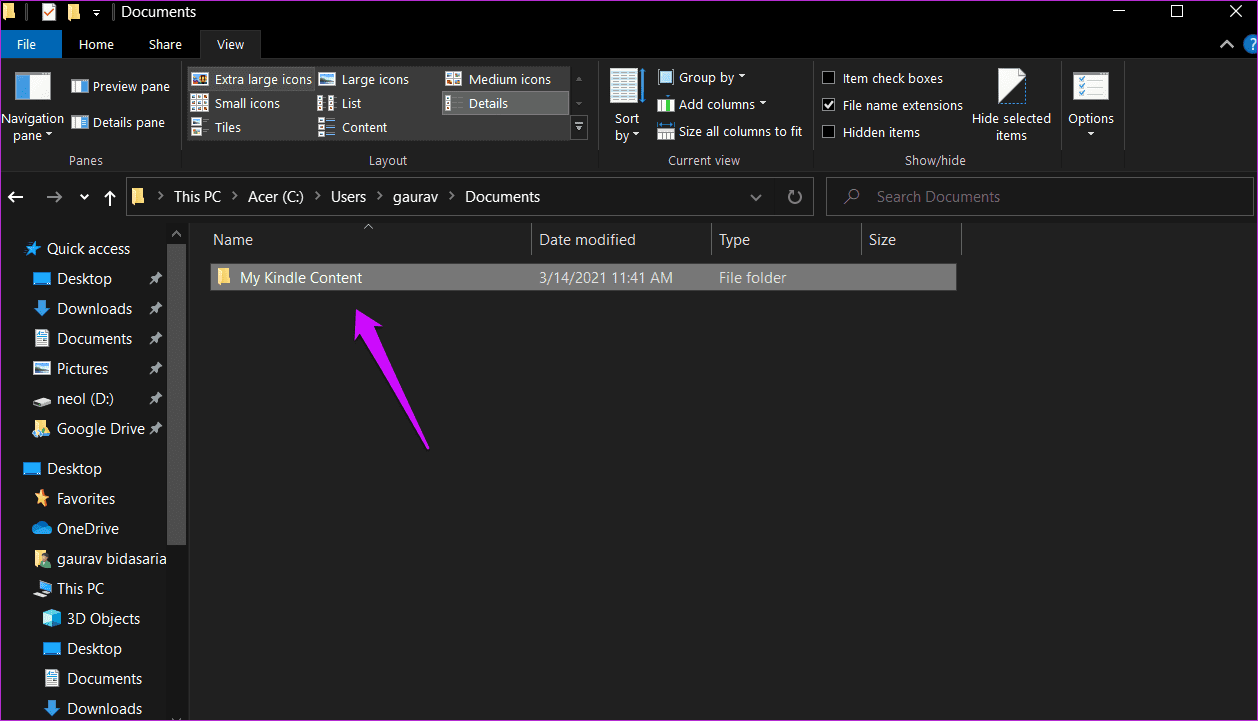
Etapa 3: Inicie o aplicativo Kindle e, se ele abrir corretamente agora, vá para ferramentas> Opções> Conteúdo e clique em Alterar o botão da pasta para alterar o local padrão para salvar arquivos do Kindle.

4. Arquivos PDF corruptos
Um arquivo PDF corrupto pode estar quebrando o aplicativo Kindle, impedindo que ele seja aberto no seu PC para desktop. Motivos podem incluir um bug, malware ou vírus. Nós Don’T recomendo baixar PDF ou outros e -books de fontes não confiáveis. E sempre digitalize os arquivos quanto a malware ou vírus usando seu antivírus e malwarebytes. O Virus Total é um site popular para digitalizar URLs e arquivos antes mesmo de baixá -los. Tente baixar uma nova cópia do arquivo pdf/ebook. Às vezes, um arquivo parcialmente baixado também pode causar esses erros.
5. Arquivos temp claros
Limpar os arquivos temporários é uma boa ideia por muitos motivos. Ajuda a melhorar o desempenho do dispositivo e do aplicativo para um e libera um espaço valioso para outro. Mas também pode corrigir erros específicos do aplicativo onde eles não’t aben, como Kindle em nosso caso, ou mau funcionamento de alguma outra maneira.

O Windows 10 oferece uma ferramenta embutida para limpar arquivos temporários que são restantes por aplicativos. Você também pode usar aplicativos de terceiros como CCleaner, se preferir, mas o aplicativo padrão é bom o suficiente.
6. Reinstalar o aplicativo Kindle
Reinstalar um aplicativo é fácil, mas você precisa ter cuidado com os arquivos restantes. Esses arquivos lixo podem fazer com que o aplicativo Kindle não seja aberto quando você reinstala o aplicativo. É por isso que recomendamos uma desinstalação limpa usando o aplicativo Revo Desinstaller. Depois que o Kindle não for desinstalado, faça o download do arquivo de configuração novamente e reinstale. Você pode ter que re-adquirir aqueles e-books em PDF que você não fez’T compro da Amazon.
7. Use calibre
Kindle não é o único garoto legal no quarteirão. Há outro calibre chamado. Uma alternativa gratuita e de código aberto Amazon Kindle que se pode usar para ler livros e escrever e publicar um. Observe que ganhou’t trabalho em conteúdo protegido por DRM. Você pode usá -lo no Windows e MacOS e também Linux.
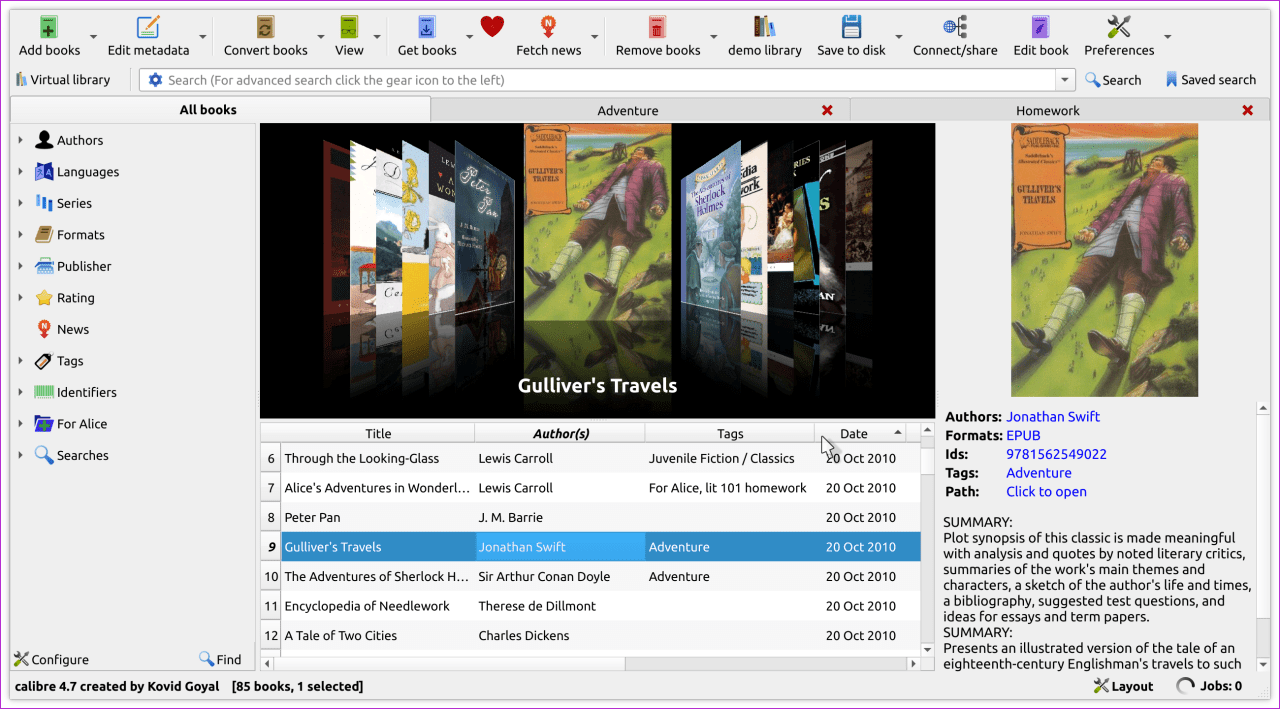
Há suporte para feeds RSS para que os usuários possam ler notícias, livros e outros enfeites de uma única interface. A interface do usuário é fácil de usar. Finalmente, você pode converter rapidamente e -books de um formato para outro em tempo real.
Reacele esse fogo
Kindle mudou para sempre a maneira como as pessoas leem livros. Era um gamechanger, e a livraria da Amazon é agora a maior loja de e -books do mundo. Os tablets Kindle são igualmente ótimos, e você pode experimentá -los, embora não sejam livres como a versão do aplicativo, mas aprimorem a experiência de leitura por tanta coisa.
O aplicativo PC ou desktop é bastante liso e funciona bem. São pequenos soluços que os usuários enfrentam enquanto usam aplicativos e software entre plataformas. Esperamos que agora você possa abrir o aplicativo Kindle em seu computador de mesa, e os eBooks estão carregando bem. Informe -nos na seção de comentários abaixo se você encontrou outra maneira de corrigir o erro do Kindle.
Próximo: Procurando ler algumas cópias digitais de livros de seus autores favoritos? Bem, existem muitas alternativas de aplicativos do Kindle que podem funcionar como esplêndidos leitores de e -books.
Última atualização em 13 de julho de 2021
O artigo acima pode conter links de afiliados que ajudam a apoiar a orientação da tecnologia. No entanto, isso não afeta nossa integridade editorial. O conteúdo permanece imparcial e autêntico.


